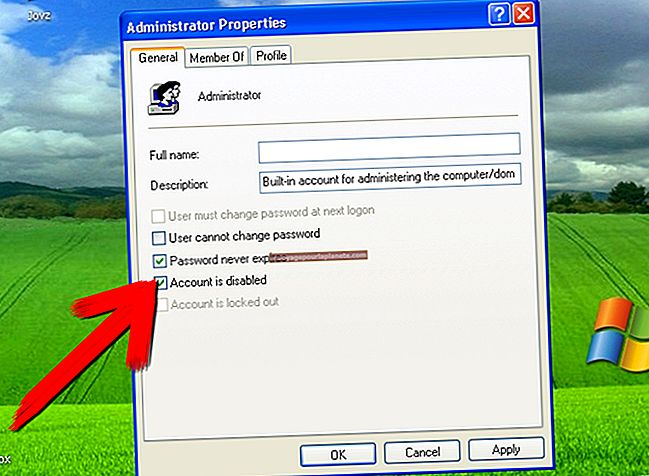Como verificar se há drivers corrompidos ou desatualizados
A corrupção do driver é uma causa comum de erros de tela azul. Drivers muito antigos também podem causar problemas, geralmente afetando a compatibilidade ou o desempenho. Mantenha seu sistema atualizado por meio do Windows Update ou baixando manualmente do fabricante. Se nenhuma atualização estiver disponível, você estará preso aos drivers que possui, embora reinstalá-los a partir do Gerenciador de dispositivos deva ajudar.
1
Execute o Windows Update para permitir que o sistema operacional verifique e atualize seus drivers automaticamente. "Atualizações opcionais" estão listadas abaixo das recomendadas e é aqui que você encontrará os drivers. Clique ao lado de cada driver para selecioná-lo e clique em "OK" para confirmar. Como alternativa, inicie o Gerenciador de dispositivos no menu Iniciar e clique com o botão direito do mouse no driver desatualizado. Selecione "Atualizar software de driver".
2
Use o Chkdsk para corrigir erros no sistema de arquivos. No Windows 7, a Interface Gráfica do Usuário é chamada de "Verificador de Disco", encontrada clicando com o botão direito do mouse na unidade em Meu Computador e clicando em "Propriedades", "Ferramentas". Se um vírus estiver impedindo a execução do Verificador de disco, reinicie o computador e toque em "F8" para executar o "Modo de segurança com prompt de comando". Digite “chkdsk / f” na janela de comandos e pressione “Enter”.
3
Reinstale os drivers atuais para substituí-los por cópias limpas. Abra o Painel de Controle e clique em “Hardware e Sons”. Clique em "Gerenciador de dispositivos" e clique para expandir o driver problemático. Botão direito do mouse sobre ele e selecione “Desinstalar”. Aguarde enquanto o Windows remove os arquivos; em seguida, clique no menu "Ação" na parte superior da tela. Clique em "Verificar se há alterações de hardware" e o Windows reinstala novas cópias dos drivers.
4
Habilite o Verificador de driver para ajudá-lo a identificar os drivers problemáticos. Clique em “Iniciar” e digite “Executar” na caixa de pesquisa. Pressione “Enter” e digite “Verifier.exe”. Escolha “Criar configurações personalizadas” e clique em “Avançar”. Clique no botão de opção onde diz "Selecionar configurações individuais de uma lista completa" e habilite cada opção, exceto para "Simulação de poucos recursos". Escolha a opção "Selecionar nomes de driver de uma lista" e clique em "Provedor" para classificar os resultados. Verifique todos os drivers que não sejam da Microsoft e clique em “Concluir”.